Upgrade deines Social Media Management Pakets: Schritt-für-Schritt Anleitung
1. Gehe zu deinem Profil
Klicke auf deinen Namen in der unteren linken Ecke des Dashboards, um zu deinem Profil zu gelangen.
2. Klicke auf "Rechnungsstellung"
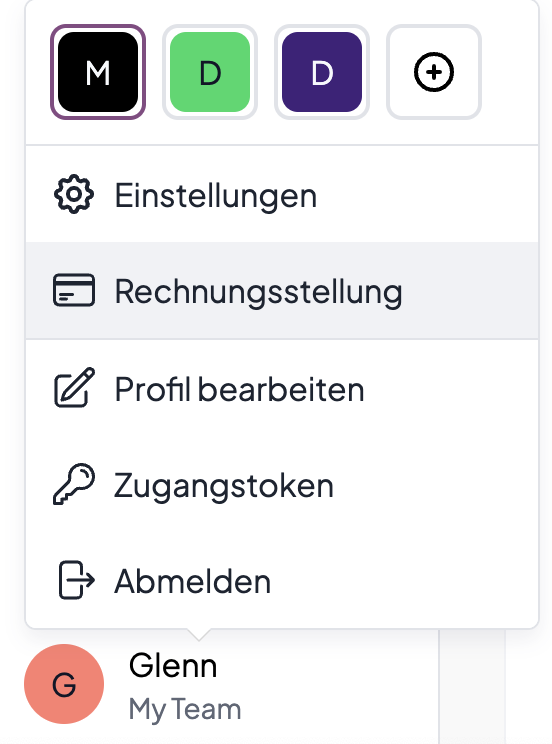
Im Profil-Menü findest du die Option "Rechnungsstellung". Klicke darauf, um zu den Rechnungsstellungs-Einstellungen zu gelangen.
3. Klicke auf "Abrechnung"
In den Rechnungsstellungs-Einstellungen siehst du die Schaltfläche "Abrechnung". Klicke darauf, um die Abrechnungseinstellungen zu öffnen.
4. Plan ändern
In den Abrechnungseinstellungen siehst du die Schaltfläche "Plan ändern". Klicke darauf, um den Upgrade-Prozess zu starten.
5. Upgrade-Optionen anzeigen
Es erscheint eine Seite, die dir die verschiedenen Upgrade-Optionen für dein aktuelles Paket zeigt. Hier kannst du die verschiedenen Stufen und deren Funktionen sehen.
6. Upgrade bestätigen
Wähle die gewünschte Upgrade-Stufe und klicke auf "Bestätigen".
7. Abrechnung abschließen
Nach der Bestätigung wirst du zur Abrechnung weitergeleitet. Hier kannst du dein Upgrade abschließen und findest zusätzliche Informationen wie die neuen Kosten und das Zahlungsdatum.
Wichtiger Hinweis:
Der Organisation wird ein anteiliger Betrag für das Upgrade berechnet.
Der volle Betrag des neuen Upgraded-Plans wird zu Beginn des nächsten Abrechnungszyklus fällig.
Du hast sofortigen Zugriff auf den neuen Upgraded-Plan nach der Bestätigung.
Mit diesen einfachen Schritten kannst du dein Paket schnell und unkompliziert upgraden und das Beste aus deinem Social Media Management herausholen.